Indice
Il modo migliore per scaricare in massa le foto di Google Maps
Esistono diversi modi per scaricare le foto di un luogo in Google Maps. Molti richiedono molto tempo e impegno. Ma oltre a questi, esiste un modo molto semplice per scaricare foto in blocco. Si tratta di utilizzare Outscraper's Scaricare le foto di Google Maps .
Utilizzando questo servizio di Outscraper, è possibile scaricare automaticamente centinaia di foto in soli 2 passaggi. Il primo passo consiste nell'estrarre gli URL delle foto. Il secondo passo consiste nello scaricare tutte queste foto con l'aiuto di un piccolo prompt.
Scaricare le foto di Google Maps in 2 passi
Vediamo passo dopo passo come scaricare le foto attraverso un esempio. Il nostro scenario è il seguente: Vogliamo scaricare le foto di una filiale di McDonald's a Los Angeles. A tale scopo, per prima cosa estrarremo i link alle foto di Google Maps. In un secondo momento, scaricheremo tutti questi link utilizzando il terminale e i comandi predefiniti.
Fase 1: Scrape dei link alle foto di Google Maps
Durante la creazione dell'attività, utilizzeremo l'URL di Google Maps della filiale di McDonald's di cui vogliamo scaricare le foto. Selezionando l'opzione "Query semplici (parole chiave di ricerca, ID luogo, URL, ecc.)", ci assicureremo che l'URL possa essere utilizzato come query.
Oltre a questa opzione, è possibile estrarre i link alle foto dei luoghi presenti in Google Maps selezionando una categoria e una località. Per una descrizione dettagliata di come utilizzare il servizio Outscraper Google Maps Photos Scraper, vi invitiamo a leggere il nostro "Come raschiare le foto di Google Maps?"per maggiori informazioni.
Vogliamo raccogliere 100 foto da questo ramo. Abbiamo quindi impostato i nostri parametri e ora avvieremo l'attività. Verificheremo che l'attività di scraping sia terminata dalla pagina delle attività.
L'attività è terminata. Abbiamo scaricato il file dei risultati. In esso sono presenti due diversi collegamenti di foto. Collegamenti separati per le foto di dimensioni normali e per quelle di grandi dimensioni. È anche possibile utilizzare entrambi i link per il download. Copiamo e incolliamo questi link in un file di testo e utilizziamo questo file di testo nel processo di download. Passiamo ora alla seconda fase.
Fase 2: Scaricare le foto di Google Maps sul computer
La seconda fase inizia con la creazione di un file di testo contenente i collegamenti alle foto. Copieremo tutti i collegamenti dal file dei risultati in questo file di testo (Photos_Link.txt), che si troverà nella cartella sul desktop.
Ora che abbiamo preparato l'elenco degli URL delle immagini di Google Maps, vediamo come scaricare queste immagini su un sistema Windows usando solo due comandi con il prompt dei comandi.
Scaricare Maps Photos su Windows
Per gli utenti di Windows, utilizzeremo un prompt dei comandi per eseguire il processo di download. Il prompt dei comandi, o CMD, è l'interprete della riga di comando dei sistemi operativi Windows. Per aprire rapidamente il prompt dei comandi sul computer Windows, è possibile utilizzare una scorciatoia. Tenete premuto il tasto Windows e premete la lettera "R" sulla tastiera. In questo modo si aprirà la finestra di dialogo Esegui. Nella casella, digitare "cmd" e premere il tasto Invio per aprire la finestra del prompt dei comandi.
Eseguiremo due comandi su CMD. Il primo comando punta alla posizione del file di testo e il secondo scarica i collegamenti nel file di testo.
Nel nostro scenario, il file di testo si trova in C:´Users'Yunus Emre´Desktop´McDonalds Photos. Eseguiremo questo comando per cambiare la posizione nel prompt dei comandi:
cd C:\Users\Yunus Emre\Desktop\McDonalds Photos
Abbiamo aperto il CMD e il tempo per eseguire questo comando:
Abbiamo navigato fino alla cartella in cui è memorizzato il file di testo (Photos_Link.txt) con successo.
Ora siamo pronti a passare al secondo comando. Questo comando avvierà il download di tutte le foto con URL nel file di testo nella cartella specificata. Il comando specifico che utilizzeremo è il seguente:
for /F "delims=" %f in (Photos_Link.txt) do curl -o "%~nf.jpg" "%f"
Eseguiamo ora il secondo comando:
Il prompt dei comandi ha scaricato con successo tutti i collegamenti nel file photos_links.txt e ha salvato i file jpg nella cartella.
Con questa richiesta, i nomi di tutte le foto saranno quelli specificati negli ID delle foto. Tutte le foto sono state scaricate in una cartella con questi nomi. Con l'opzione Outscraper Google Maps Photos Scraper è ora facile scaricare le foto di qualsiasi luogo in questo modo. Se avete bisogno di scaricare foto in questo modo, potete provare subito il servizio di Outscraper.
Scaricare Maps Photos su Mac o Linux
Prima di tutto, navigare nella cartella con gli URL delle immagini (urls.txt) eseguendo il seguente comando:
cd /Users/Yunus/Desktop/Photos
Una volta entrati nella cartella con un elenco di URL, eseguire il seguente comando per salvare le foto sul computer locale:
while read -r url; do filename=$(basename "$url"); curl -o "${filename}.jpg" "$url"; done < urls.txt
Questo scaricherà tutte le immagini localmente e aggiungerà un'estensione .jpg a ciascun file.
Provate subito il servizio Outscraper Google Maps Photos Scraper
Se volete scaricare le foto di Google Maps in blocco, non cercate altro che Outscraper. Grazie alla sua tecnologia all'avanguardia e agli strumenti avanzati di scraping del web, Outscraper offre una soluzione perfetta e conveniente per estrarre le foto da Google Maps. Provate subito con il livello gratuito.
Domande frequenti
Domande e risposte più frequenti
Il download di massa di Google Maps Foto può essere un'operazione lunga se eseguita manualmente. Tuttavia, con Outscraper Google Maps Photos Scraper è possibile scaricare facilmente Google Foto in blocco. Questo servizio automatizza il processo, consentendo di estrarre e salvare un gran numero di foto in modo rapido ed efficiente. È sufficiente utilizzare Outscraper Google Maps Photos Scraper per ottimizzare il processo di download delle foto.
Sì, è possibile scaricare tutte le foto da Google Maps Foto sul computer. Outscraper Google Maps Photos Scraper consente di scaricare senza problemi tutte le foto da Google Places Photos in un'unica soluzione. Con pochi semplici passaggi, è possibile estrarre e salvare l'intera raccolta di foto sul computer, assicurandosi di avere un backup locale di tutti i propri preziosi ricordi.
Scaricare le foto da Google Maps è facile grazie a Scraper di foto di Google Maps di Outscraper servizio. Con questo strumento, è possibile estrarre e scaricare foto da Google Maps senza alcuno sforzo.
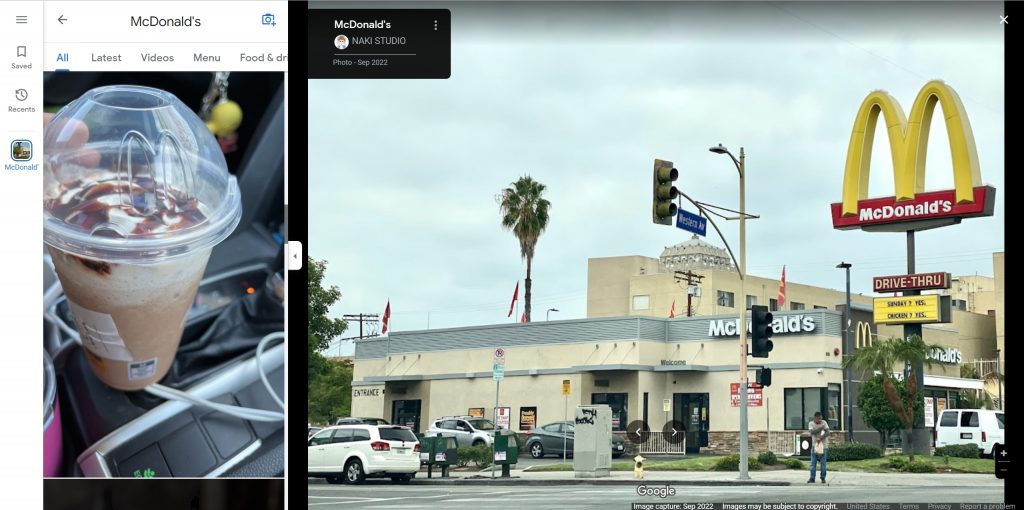
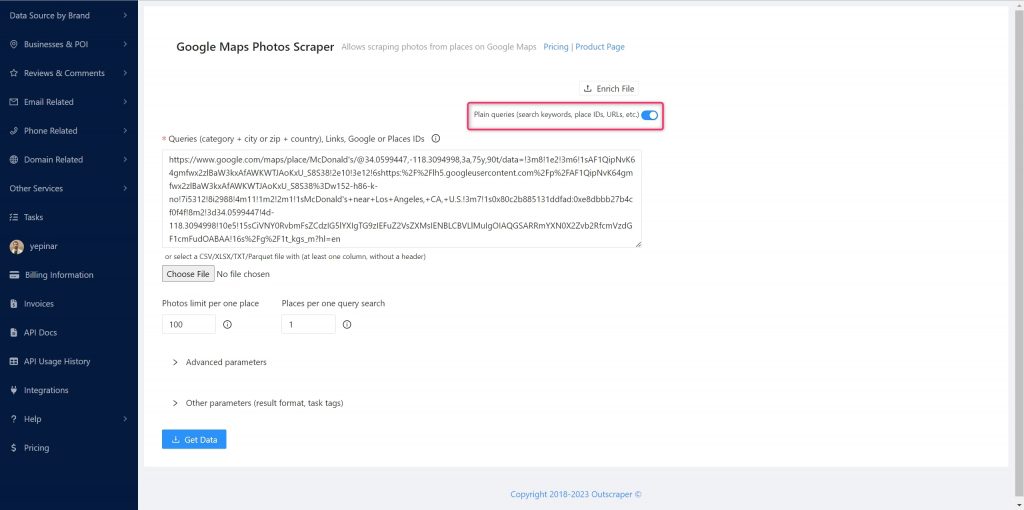

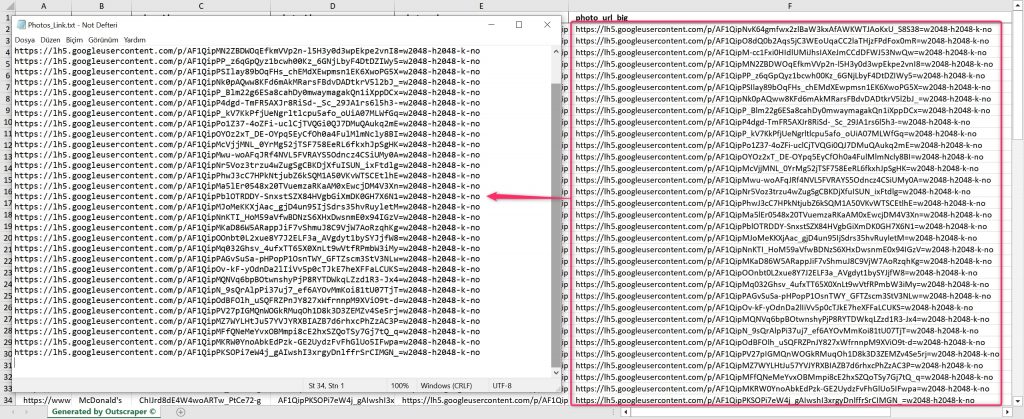
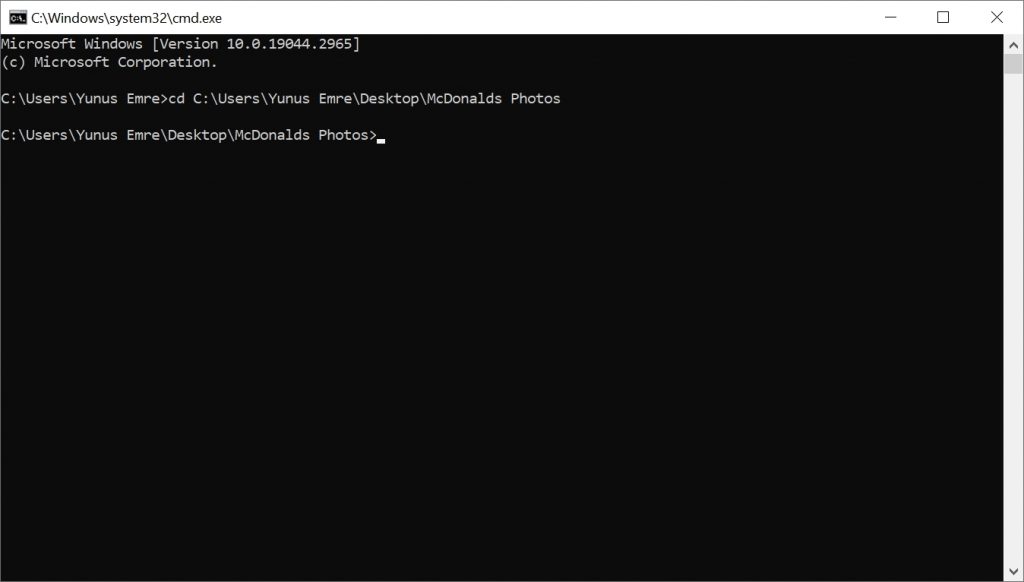
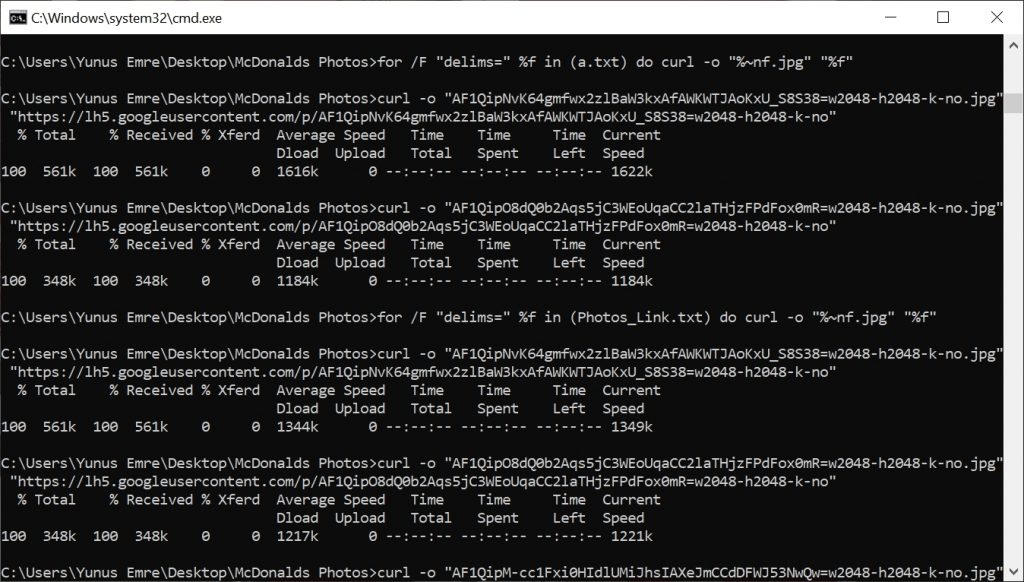
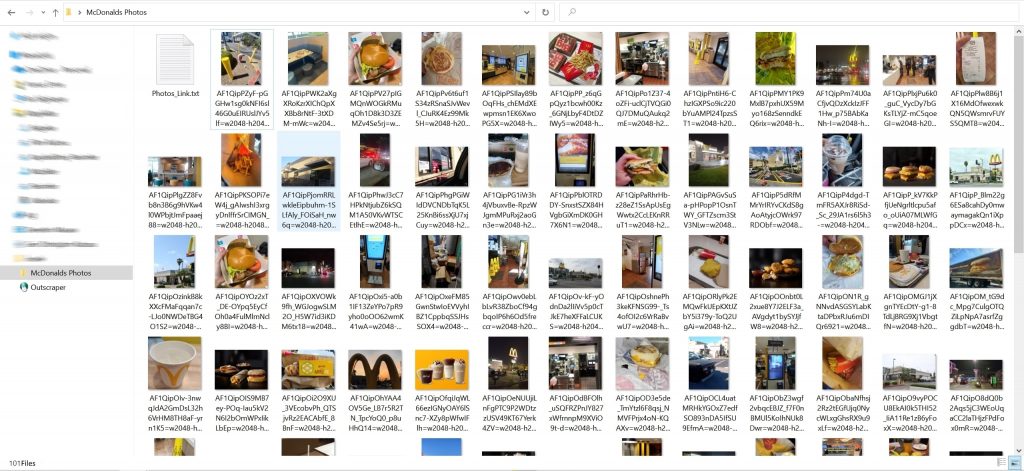

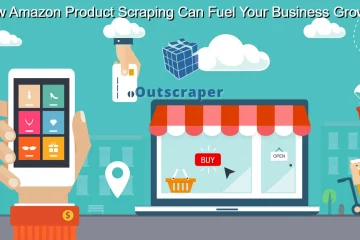
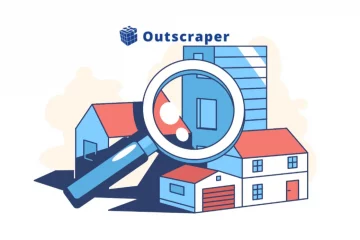
0 Comments